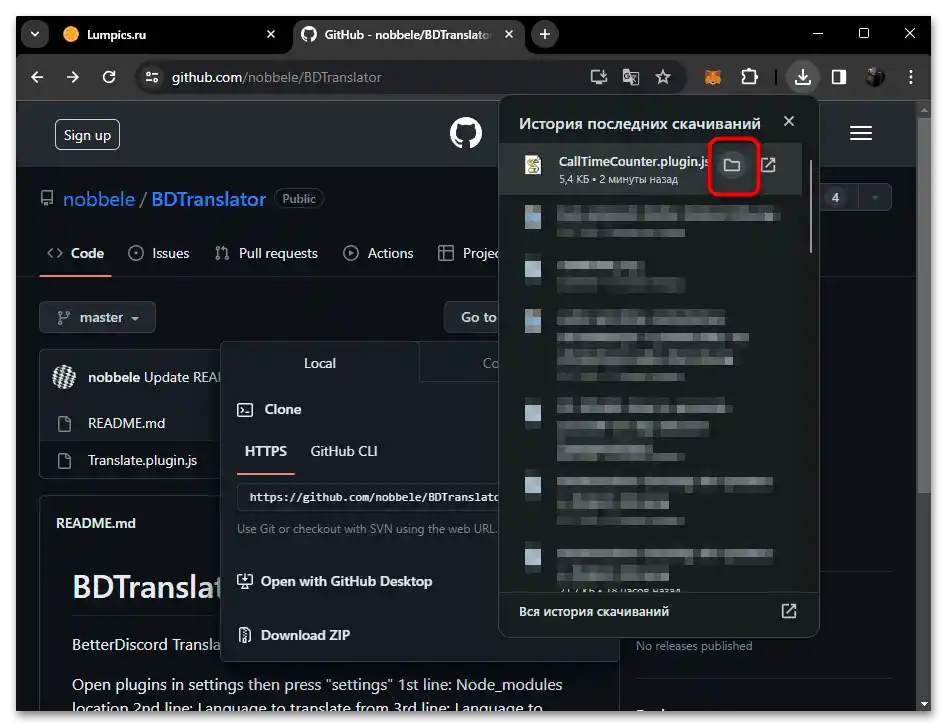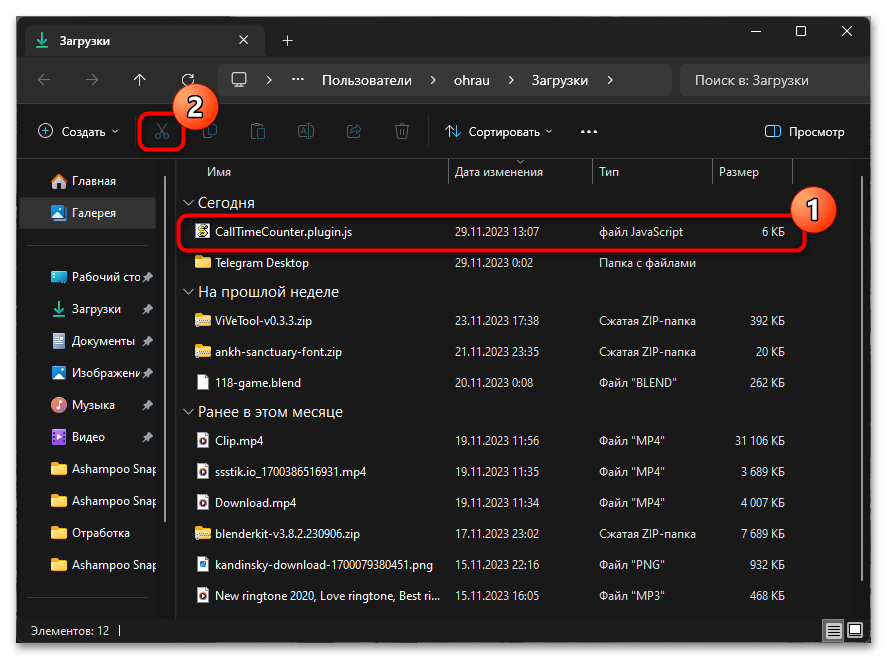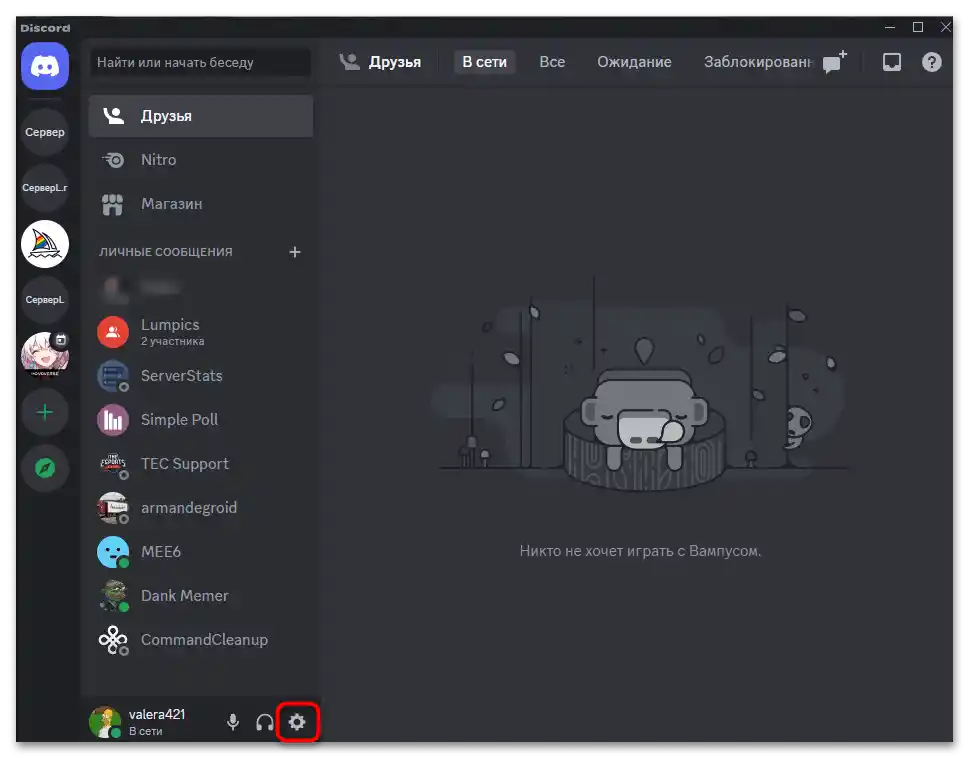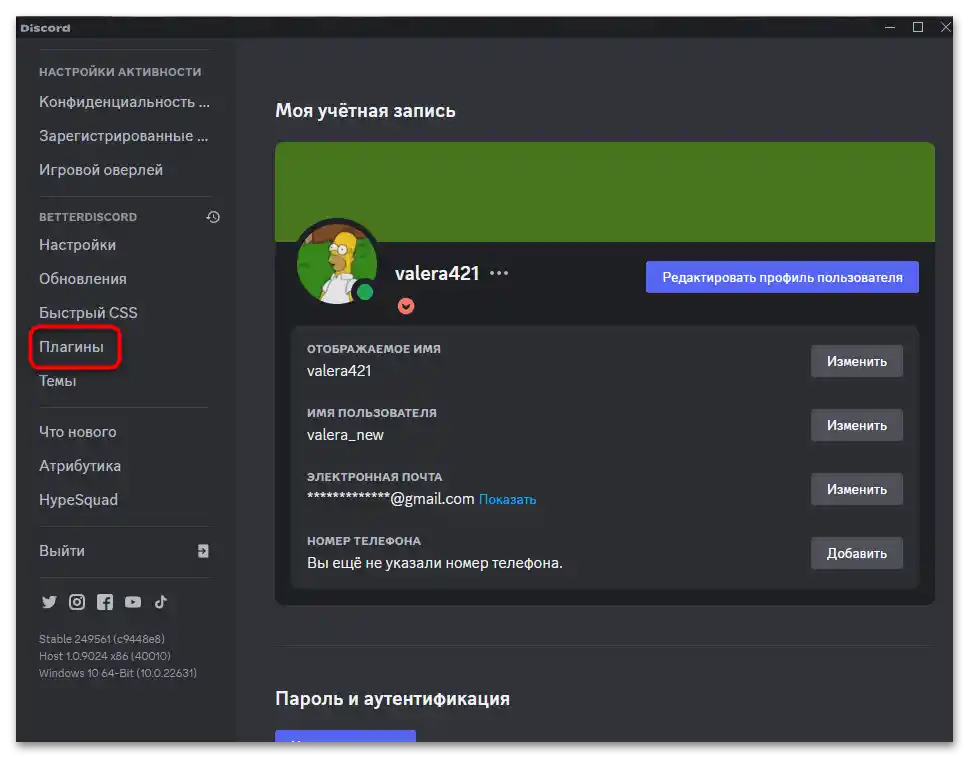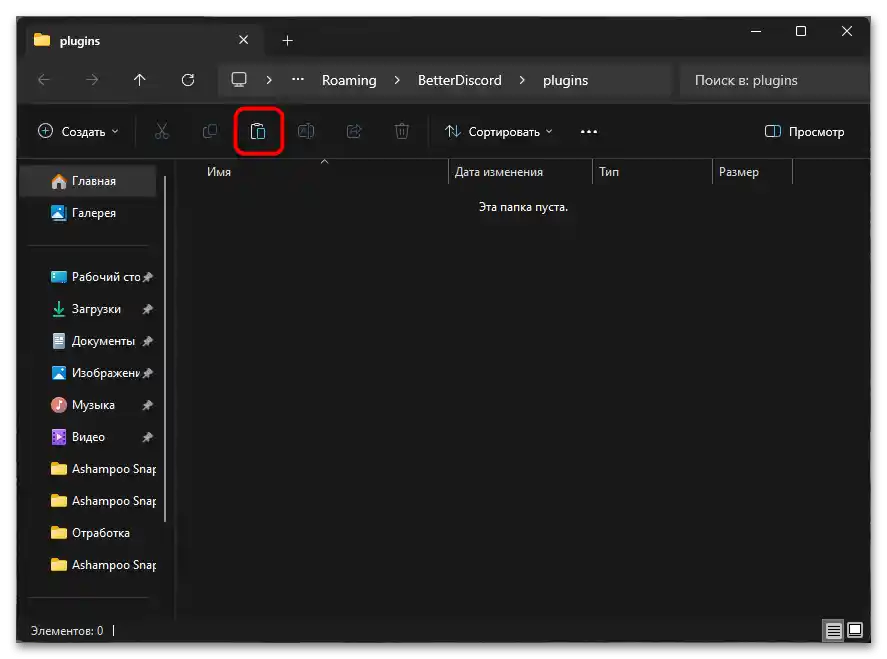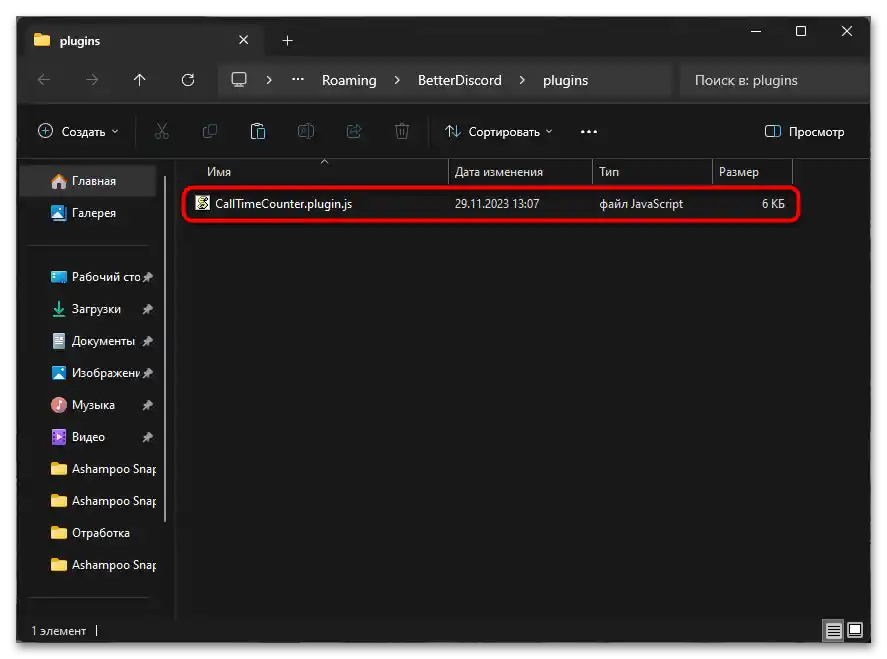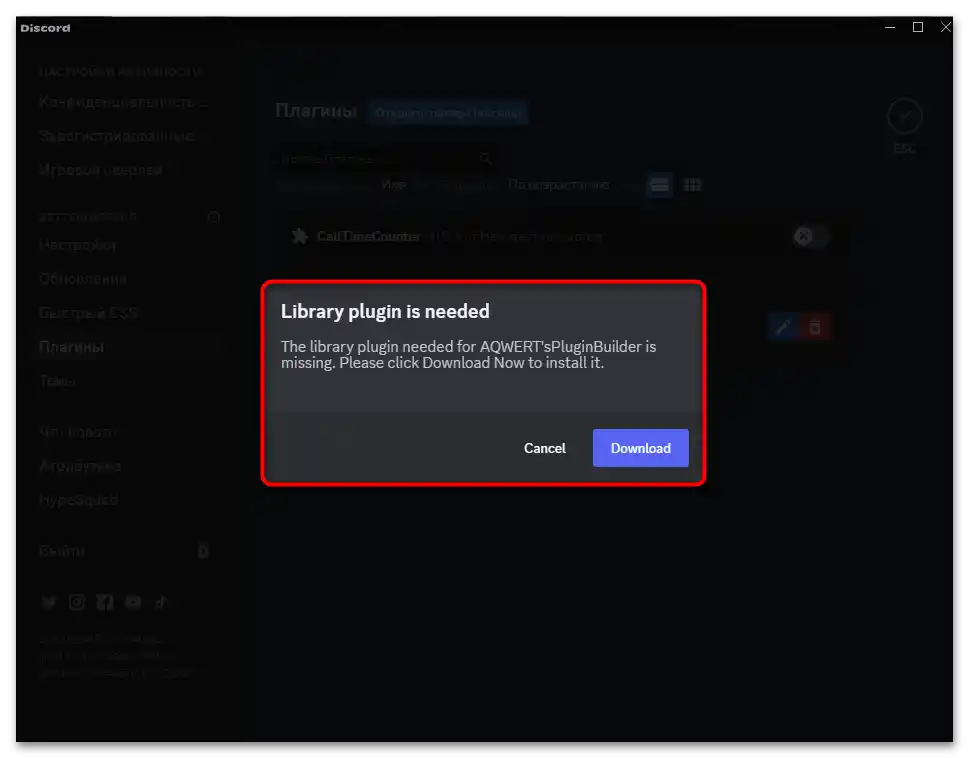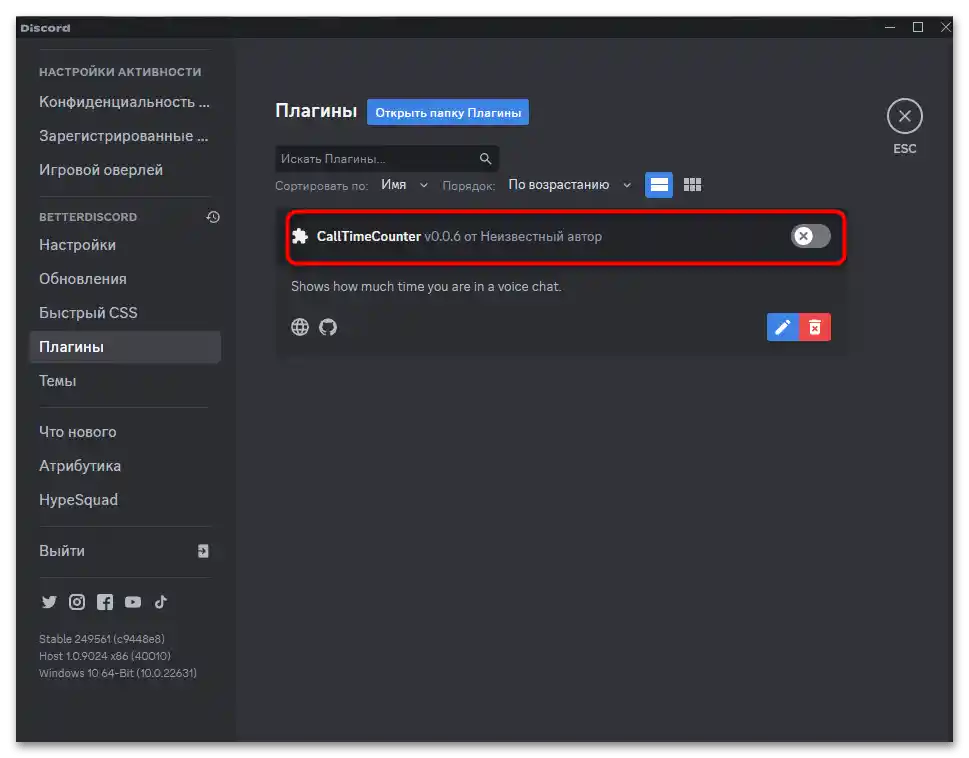Obsah:
Instalace BetterDiscord
Ve standardní verzi Discord není možné jakkoli interagovat s pluginy, protože integrace externích JS skriptů je zakázána. Pro možnost instalace pluginů je nutné přidat aplikaci BetterDiscord. Ta se instaluje na PC vedle messengeru a přidává nové funkce, umožňuje upravovat témata a integrovat pluginy. Pokud jste ještě nenainstalovali BetterDiscord, udělejte to podle univerzálního návodu na našich stránkách.
Více informací: Jak nainstalovat BetterDiscord
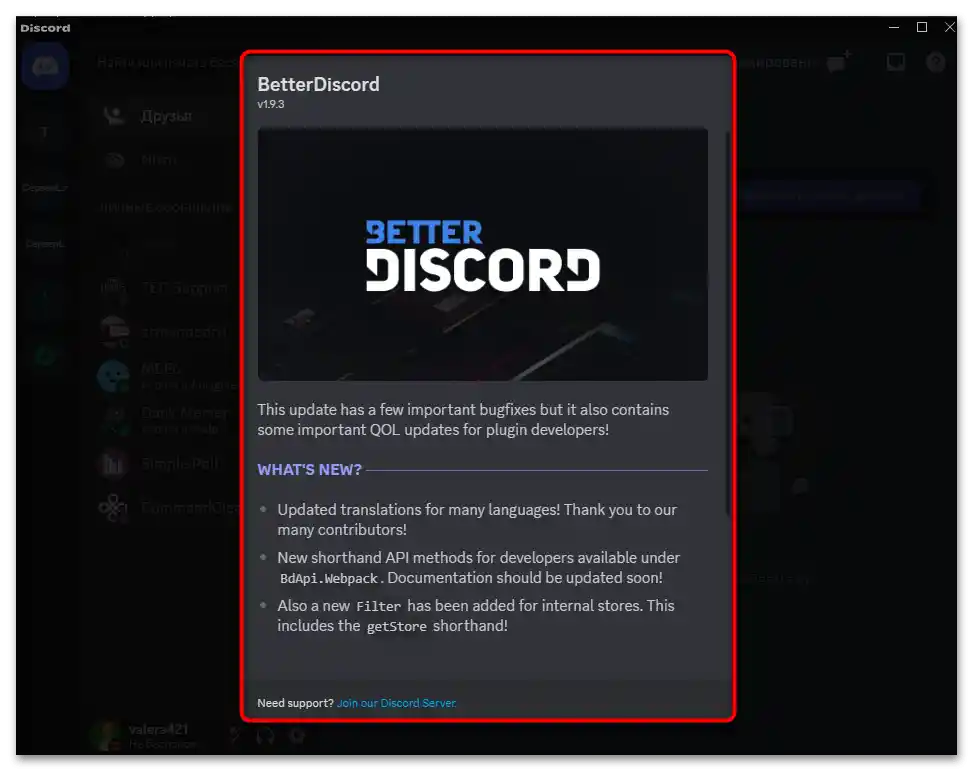
Hledání vhodných pluginů
Pro Discord existuje obrovské množství různých pluginů, které přidávají jak jednotlivé funkce, tak výrazně mění chování messengeru. O nich jste mohli slyšet od jiných uživatelů, najít je na různých stránkách nebo v návodech, když se jedná o realizaci nějakého nestandardního úkolu, který není dostupný v běžné verzi Discordu. Hlavními metodami hledání pluginů jsou dva způsoby, o kterých bude řeč dále.
Způsob 1: Stránka na webu BetterDiscord
Téměř všechny populární pluginy byly již dávno zveřejněny na webu BetterDiscord a z nich byla vytvořena samostatná knihovna. Vývojáři těchto pluginů rychle vydávají aktualizace a také poskytují krátké návody k použití.Všechny tyto informace jsou publikovány přímo na webu BetterDiscord, a proto je lze považovat za nejvhodnější pro hledání požadovaných pluginů.
- Otevřete hlavní stránku webu BetterDiscord a vyberte záložku "Plugins".
- Pokud již znáte název hledaného pluginu, zadejte ho do vyhledávacího pole, abyste filtrovali nevhodné možnosti.
- Klikněte levým tlačítkem myši, abyste přešli na stránku příslušného pluginu. Pokud vás informace o něm nezajímají, můžete ihned kliknout na "Download", abyste získali soubor se skriptem do svého počítače.
- Na samotné stránce pluginu jsou ve většině případů popsány jeho hlavní funkce, uvedeny screenshoty s jeho vzhledem a jsou zde nějaké upřesnění, pokud pro jeho fungování je třeba splnit neobvyklé podmínky.
- Klikněte na "Download", abyste stáhli soubor ve formátu JS, ve kterém je plugin uložen.
- Plugin je připraven, zbývá ho pouze nainstalovat a začít používat v Discordu. O tom si povíme v závěrečné části materiálu.
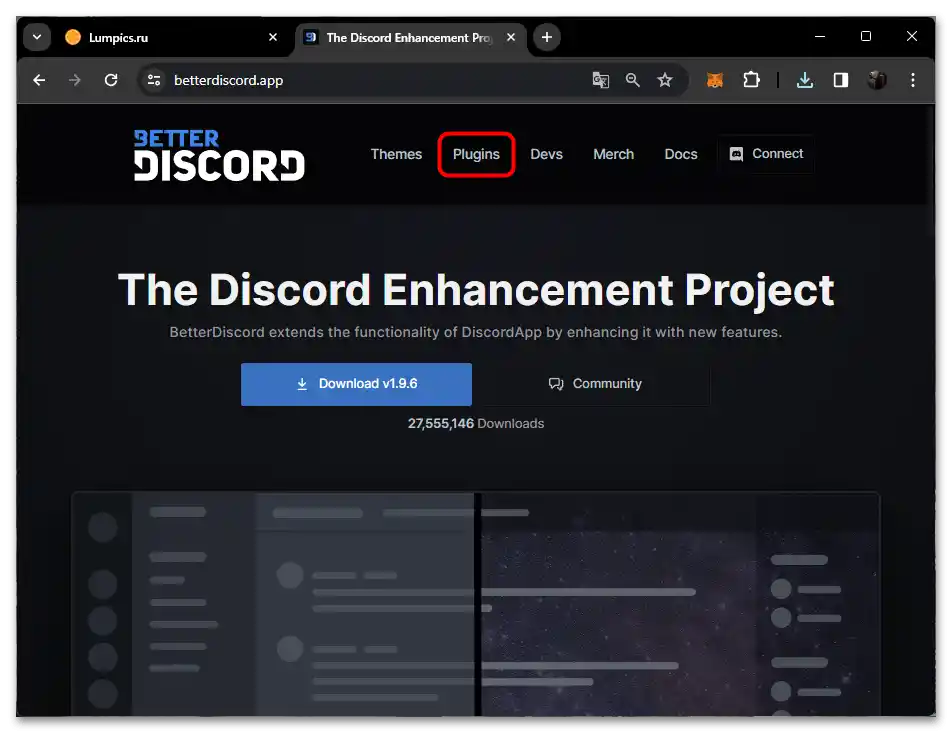
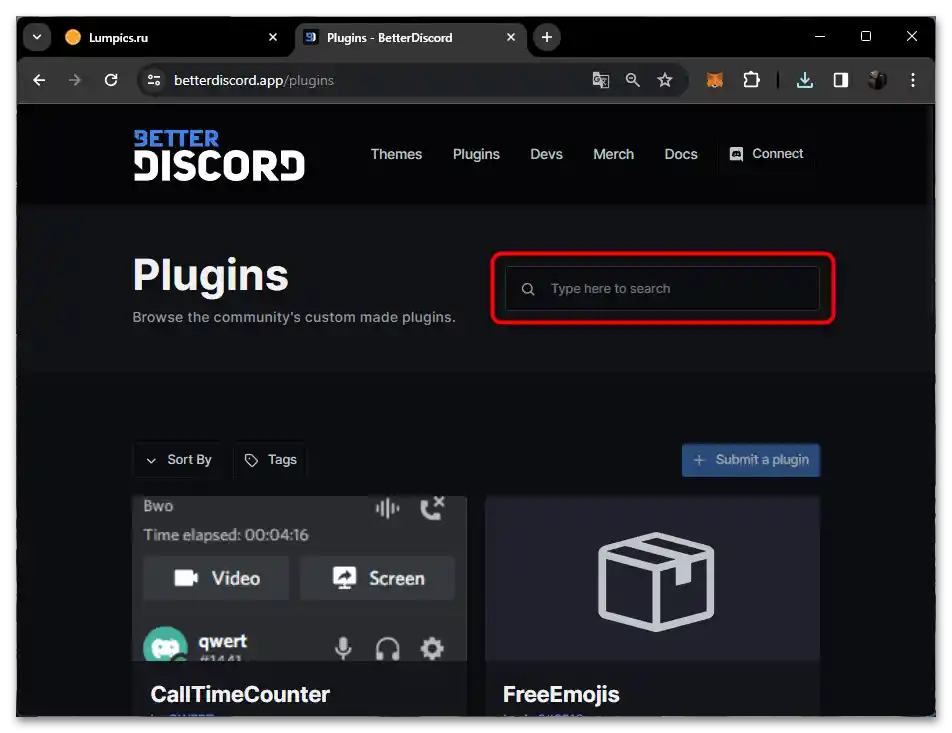
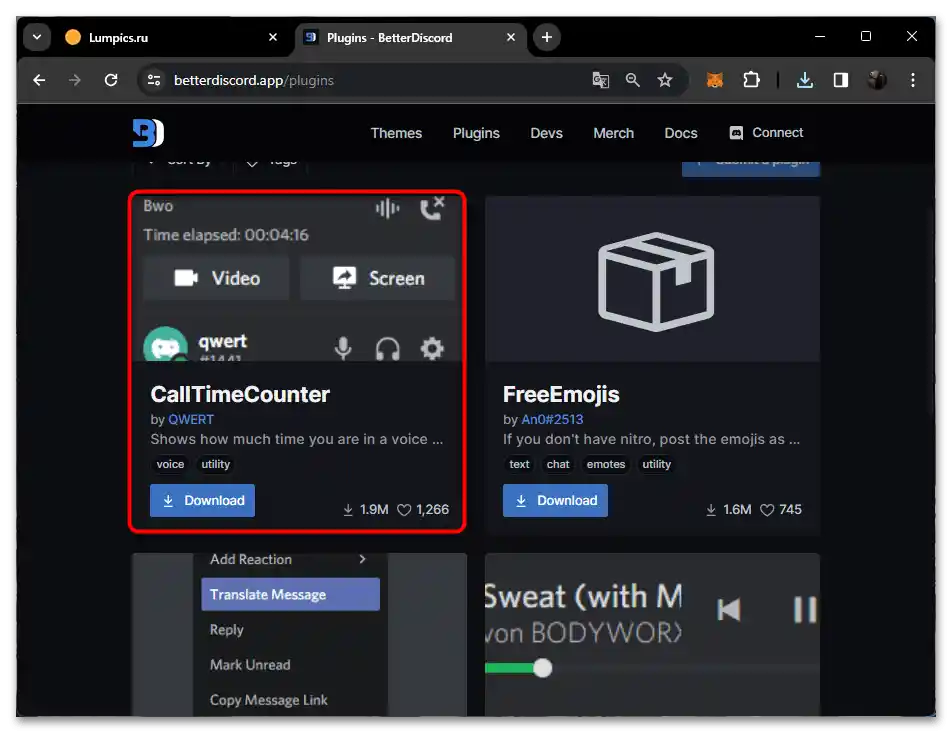
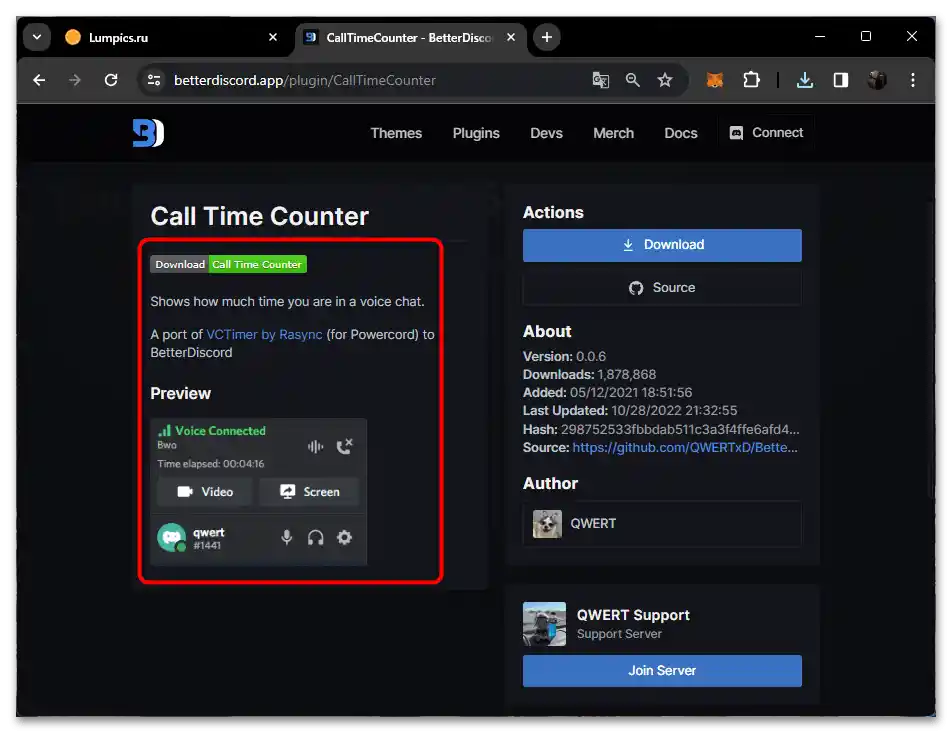
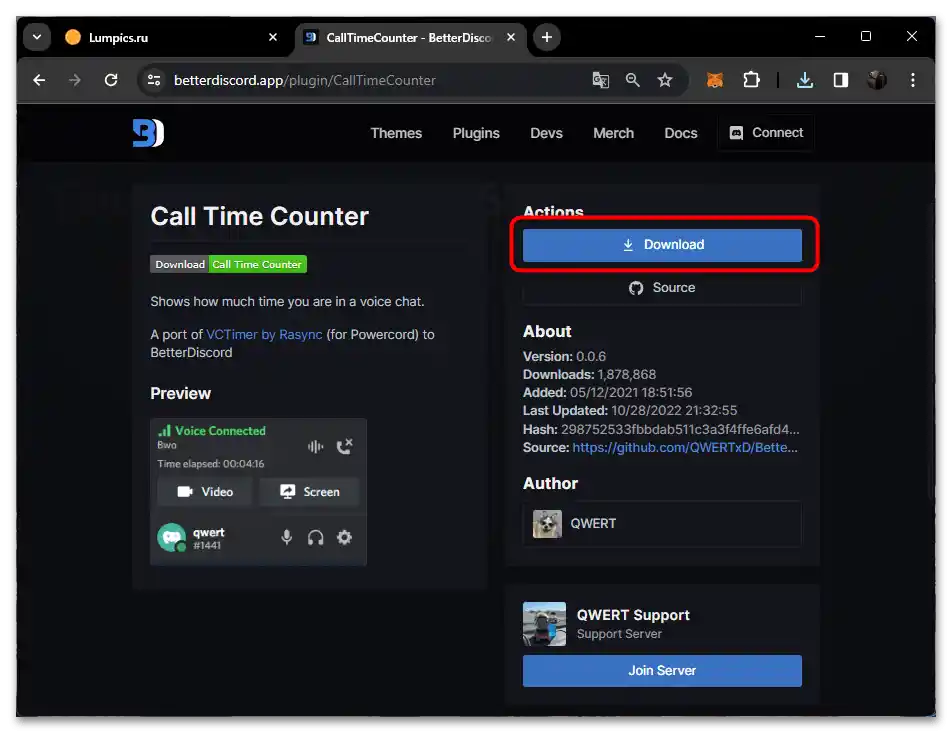
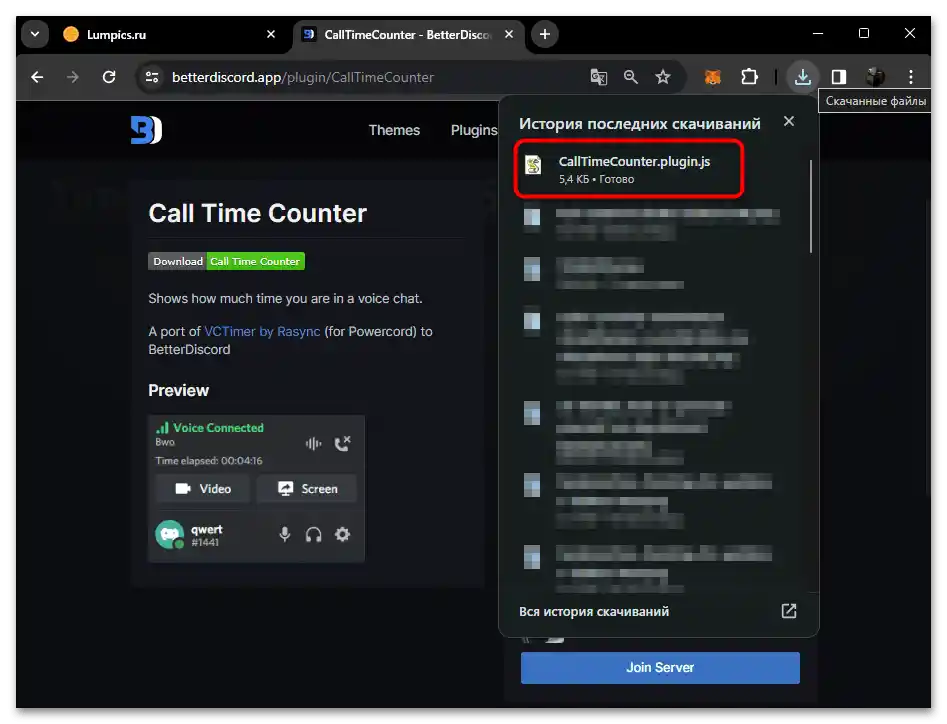
Způsob 2: GitHub
Pokud jste někde našli informace o pluginu, ale nemůžete ho najít na webu BetterDiscord nebo autor poskytuje odkaz pouze na GitHub, nemusíte se ničeho obávat, protože toto úložiště je skvělé pro bezpečné stažení potřebných programů, pluginů, jednotlivých souborů a také pro prohlížení zdrojových kódů.
- Okamžitě zdůrazňujeme, že vždy můžete z webu BetterDiscord přejít na GitHub, abyste zjistili zdrojový kód pluginu nebo zkontrolovali dostupnost nových verzí, které ještě nebyly publikovány na webu.
- Co se týče repozitářů s pluginy na GitHubu, měli byste se pouze ujistit, že obsahují soubor ve formátu JS s názvem vašeho pluginu.Je to důležité pro jeho správnou instalaci.
- Pokud se na GitHubu podařilo najít požadovaný plugin, klikněte na tlačítko "Code" a použijte možnost "Download ZIP". Stažený archiv rozbalte na libovolné místo nebo přetáhněte soubor pluginu přímo do jeho instalační složky.
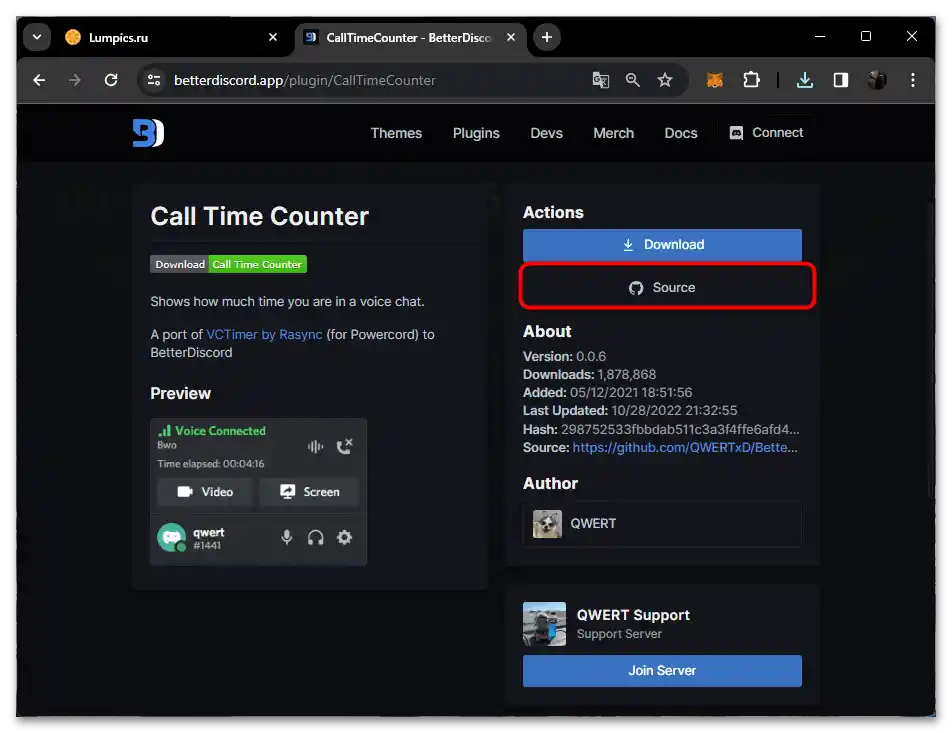
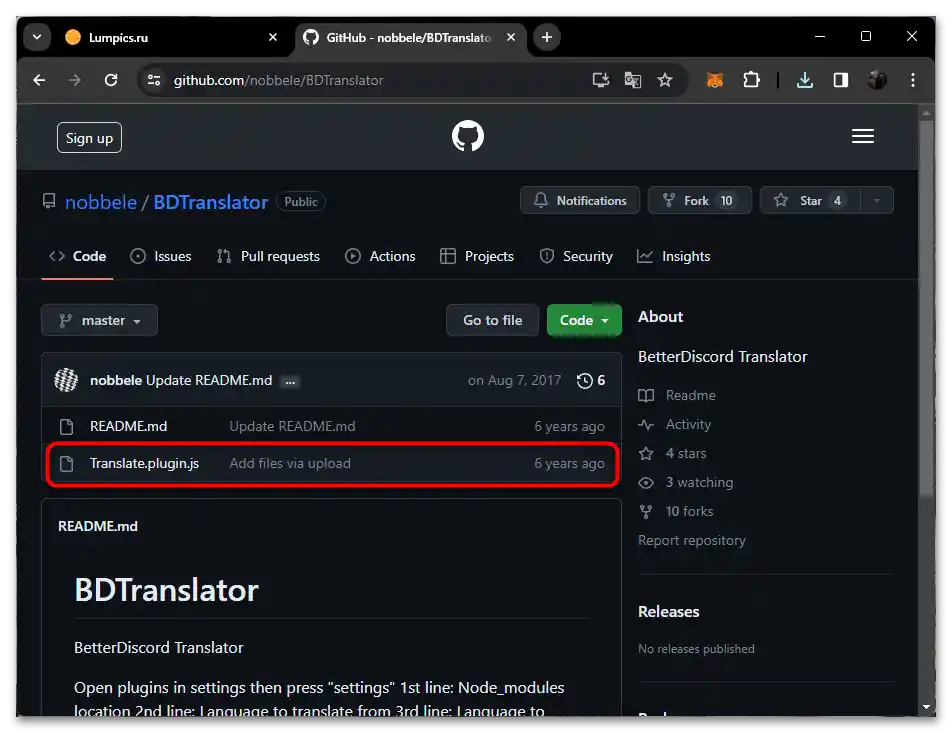
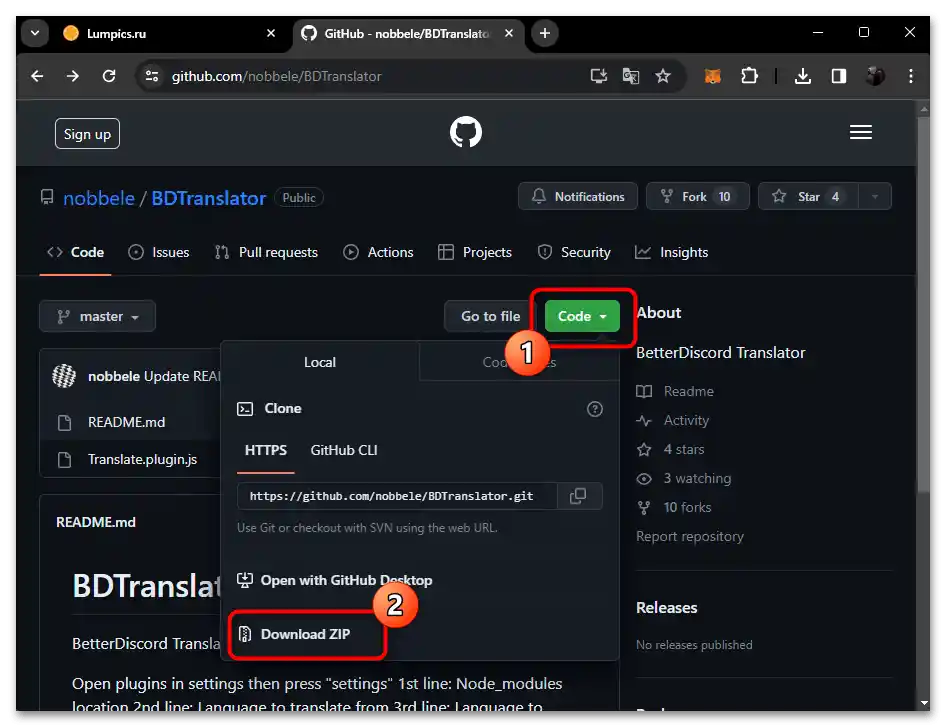
Instalace pluginů v Discordu
Podařilo se nám vyřešit všechny přípravné metody. Nyní má uživatel BetterDiscord — nezbytný nástroj pro práci s pluginy, a také samotné soubory, které stačí přesunout do správné složky, aby se zajistila jejich funkčnost. To vše se provádí v několika krocích, z nichž každý bude popsán v následující instrukci.
- Nejprve přejděte do složky, kam jste stáhli soubor ve formátu JS. To lze provést i přes sekci s staženými soubory ve vašem prohlížeči.
- Levým tlačítkem myši vyberte soubor a nahoře použijte možnost "Vyjmout", abyste jej zkopírovali a při dalším vložení na jiné místo jej okamžitě odstranili z této složky.
- Bude potřeba najít adresář, kam se instalují pluginy pro práci s BetterDiscord. K tomu spusťte samotného messengeru a přejděte do nastavení.
- Při správné instalaci BetterDiscord se jeho nástroje zobrazují jako samostatný blok na levém panelu. Mezi nimi vyberte "Pluginy".
- Tato sekce bude zatím prázdná, ale již obsahuje tlačítko "Otevřít složku plugin", které vede na požadované místo.
- Do této složky vložte dříve vyjmutý JS soubor. Všimněte si, že tento adresář se nikdy nemění, takže sem můžete vždy přesouvat i další pluginy, aby správně fungovaly v Discordu. Jen neodstraňujte tuto složku, nepřesouvejte ji a nepřejmenovávejte ji, jinak se vše rozbije.
- Pro fungování pluginu je potřeba pouze soubor JS, protože v něm je uložen celý skript. Jakmile bude vložení dokončeno, můžete tuto složku zavřít a vrátit se k Discordu.
- V některých případech po instalaci pluginu obdržíte oznámení, že chybí nějaká knihovna. Obvykle zahrnuje základní soubory potřebné pro fungování skriptů, takže jednoduše klikněte na "Download" a čekejte na dokončení stahování.Není potřeba přecházet na žádné webové stránky, a už vůbec ne hledat knihovny samostatně.
- Po dokončení se skript vždy zobrazuje v sekci "Pluginy", lze jej zapnout, upravit, nastavit (pokud jsou k dispozici takové možnosti) nebo smazat.